先日、「強力なシンセであり、シーケンサでもあるKORG electribeとは」という記事でelectribeについて紹介しました。これ1台だけで音作りからライブ演奏、音楽制作までできてしまう機材ですが、このずっしりとしたグレーなボディーのelectribeに対し、ブラックボディーの双子の兄弟ともいえるelectribe samplerという機材があります。
その名前から想像できるとおり、こちらはシンセサイザ機能に加え、サンプラーとしての機能も装備したelectribe。Oscillator、Filter、Modulation、Amp/EG、Insert FX……といったパラメータのツマミや位置、使い勝手もまったく同じでありながら、シンセ波形よりもサンプリング素材を数多く搭載するともに、サンプラー機能によってオリジナルのサンプリング素材を追加していくこともできる機材となっています。また、ここにはelectribeと同様の同期機能も搭載しているのも大きな特徴。そこで、さまざまなシーケンサやドラムマシン、さらにはDAWなども一緒にシンクロして走らせる、同期の世界について紹介してみようと思います。

サンプラーとしての機能を装備するelectribe sampler(左手前)をさまざまな機器と同期させてみた
まずは、electribe samplerって、どんな音がするものなの?という方も多いと思いますので、以下にデモ曲のデータを置いておきますね。
いわゆるEDM系に強い機材であり、楽器が演奏できない人でも、PCのDTM経験がない人でも、すぐに使えてしまう、というのが最大の特徴ともいえる機材です。

楽器がまったく弾けない人でもこのXYパッドを用いて簡単にカッコいい演奏ができてしまう
使い方は、基本的にelectribeとまったく同じなので、先日のelectribeの記事も併せてご覧いただきたいのですが、これ自体が強力なシンセサイザなので、フィルターをいじったり、エンベロープを変化させるなどして、自由自在に音作りができます。

electribe sampler(手前)はelectribe(奥)と色違いなだけで、見た目も使い勝手もソックリな双子の兄弟
また16パート、別々の音を同時に出すことができる設計で、それぞれでシーケンスを入力していくことができるので、キックを16ステップで入力し、ハイハットを追加し、スネアを入れたところに、ベース、コードを重ね……といった制作をリアルタイムに鳴らしながらできるのもポイントです。
またベースやメロディーなど音階のあるパターンの入力も、左側にあるXYパッドのタッチ・スケール機能を用いることで、まったく楽器演奏をしたことのない人、音楽の知識がない人でも、指でなぞるだけで演奏したり、それなりにカッコイイ雰囲気に仕立てることができるします。さらにゲート・アルペジエーター機能を使えば、アルペジオを鳴らせるので、楽器を上手に演奏してきる気分が味わえるのも楽しいところです。
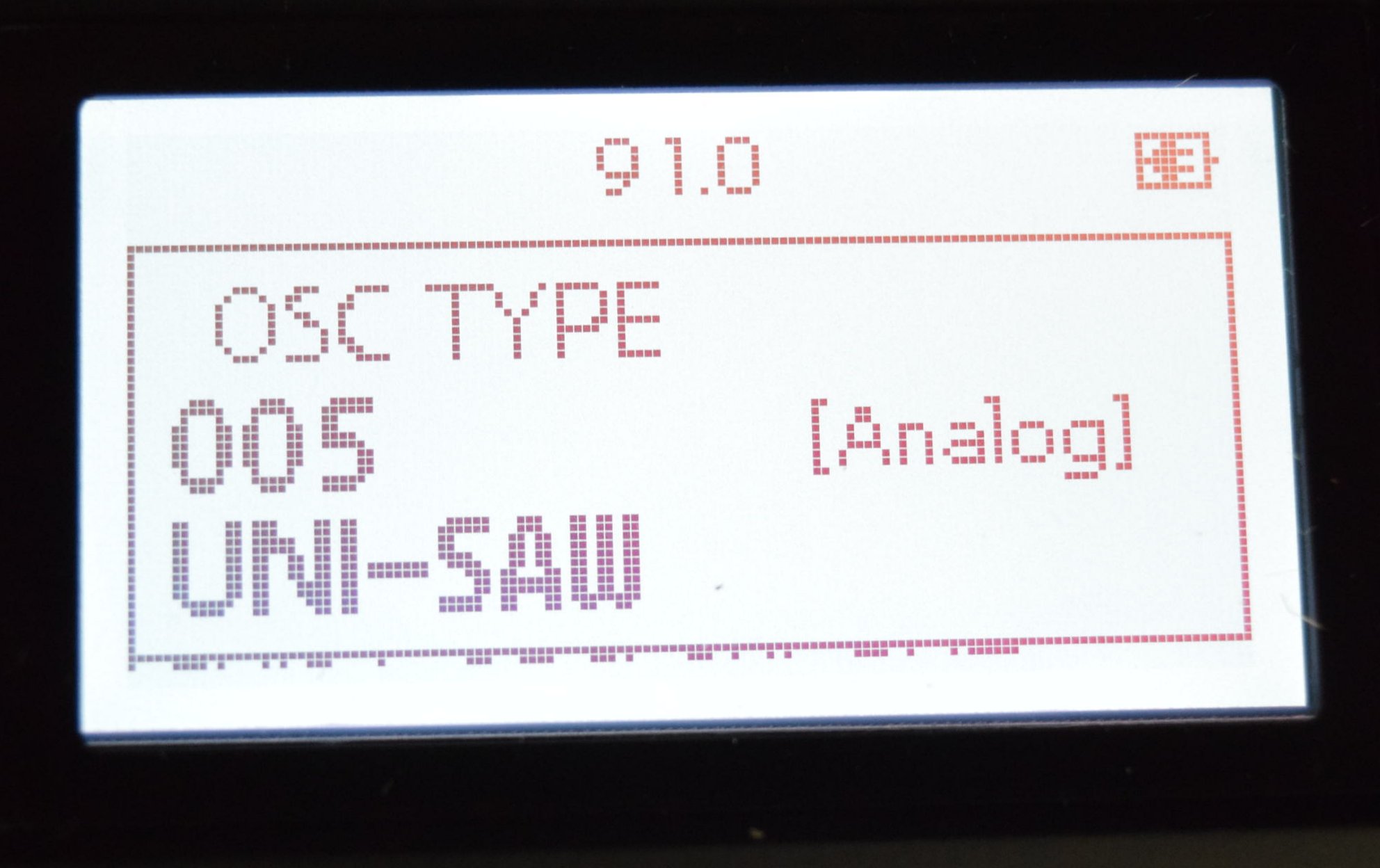
ノコギリ波や矩形波、サイン波など、アナログシンセの波形も16種類用意されている
さて、electribeは、アナログシンセのモデリング機能として、数多くの波形が入っていましたが、electribe samplerでもOscillatorの1~16番にノコギリ波、矩形波、サイン波、ノイズ……と16種類の波形が入っているので、これらを使ってシンセ音作りをしていくことが可能です。electribeと比較すれば少ない波形ですが、UNI-SAW、SYNC-SQUといった複合波形まで入っているので、これだけあれば、結構な音作りはできるはずですよ。
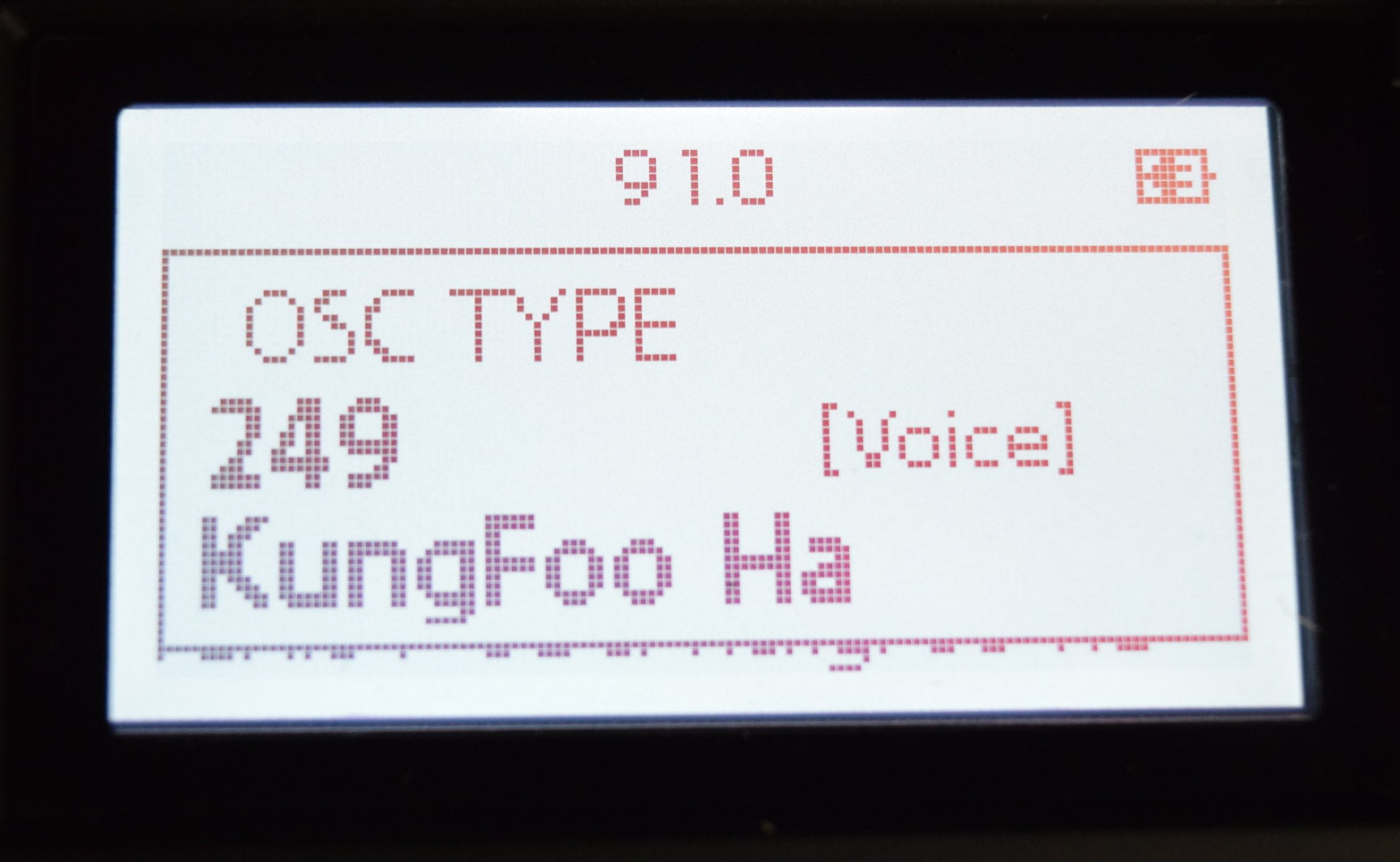
約400種類のサンプリング素材が予め用意されている
さらに、19~421番には膨大なサンプリング素材が入っているので、かなり自由度の高い音作り、音楽制作が可能ですね。ドラム・リズム系のサウンドはもちろん、各種楽器のサンプリング、FXサウンド、ボイス……とサンプリング音をいろいろと聴いてるだけでも楽しく遊べてしまいますね。

リアパネルにはAudio Inというステレオミニジャックでのライン入力があるので、ここからサンプリングする
そして、こうしたプリセットのサンプリングデータを使うだけでなく、自分オリジナルのサンプリングデータを作ることができるのがelectribe samplerの醍醐味。リアパネルを見るとAudio Inというステレオミニの入力があるので、ここにオーディオ機器を接続して流した音をサンプリングするか、マイクプリアンプ経由で接続したマイクの音を取り込みます。
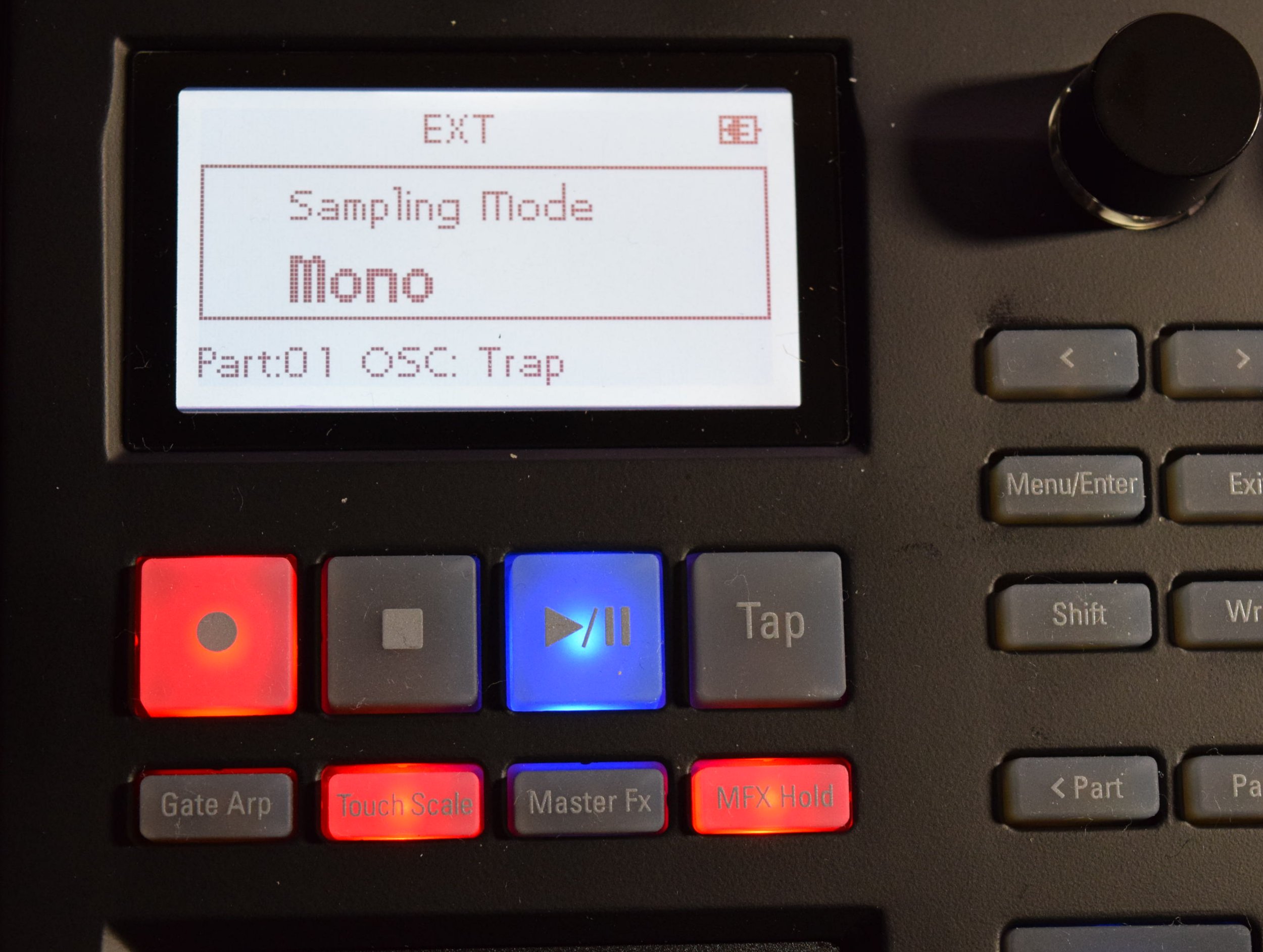
SHIFTキーを押しながら押しながらRECボタンを押すと、サンプリング待機状態に入る
この際の操作は、SHIFTキーを押しながら録音ボタンを押す、というシンプルなもの。誰でも簡単にサンプリングできてしまいます。ただし、プリセットのサンプリング素材と同じように使うためにはいくつかの手順を踏む必要があります。

サンプリングを行う場合には、基本的にSDスロットにSDカードを入れておく必要がある
まずは、electribe samplerにSDカードをセットしておくこと。とりあえず、ない状態でもサンプリングはできるのですが、これを保存し、複数のサンプリング素材を貯めていくためには必須なので、1つセットしておきましょう。
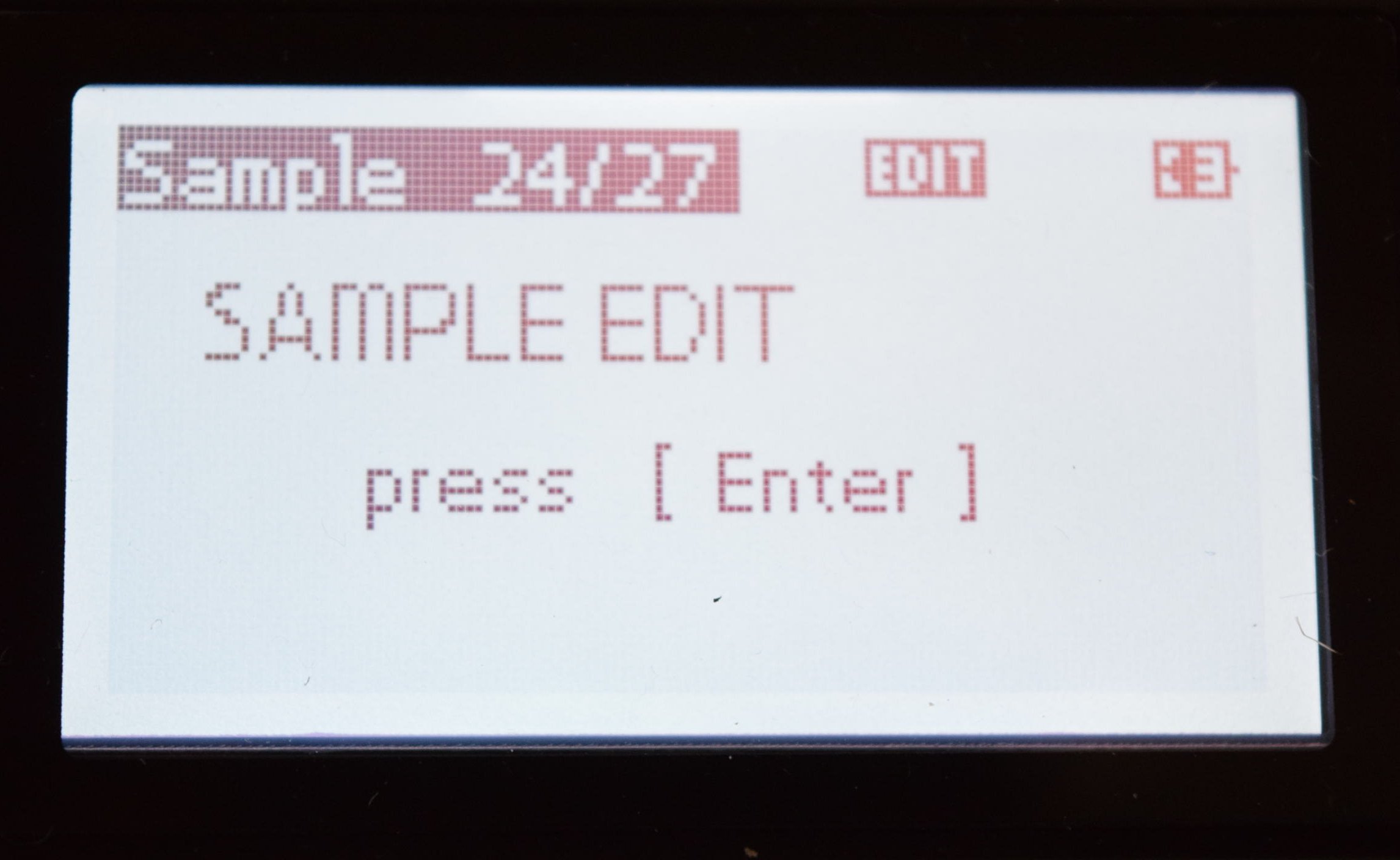
SAMPLE EDIT機能により、サンプリングデータの編集ができる
そしてサンプリングしたデータのトリミングも必須です。たとえば、手を「パンッ」と叩いた音をサンプリングしたとしましょう。でも実際には頭に若干の空白があるでしょうから、パッドを叩いても、すぐに音が出ません。そこで、とくに頭部分の空白をなくす作業が必要です。また、無駄に後ろに長くても意味がないので、ここも消してしまいます。
こうした作業は数値を使って行うので、最初ちょっと難しそうに感じるかもしれませんが、音を聞きながら、出だしの時間と終わりの時間を設定するだけなので、すぐに理解できると思います。これによって、プリセットのサンプリング素材とほぼ同じように使うことができますが、必要に応じてループポイントを設定するといったことも可能です。
さらに、CDなどからドラムフレーズなどをサンプリングした場合は、スライス処理するということも可能です。これによって、1拍目のキック、刻むハイハット、2拍目のキック&スネア……のように切り刻んで素材として利用することもできるので、かなり便利に使うことができますよ。スライス処理は自動でビートを認識してくれるので、誰でも簡単にできますね。
スライス処理したサンプルは、それぞれを別の音として使うだけでなく、ステップごとに違うサンプルが割り当てられた1つのまとまったサンプルとして使うこともできます。テンポを変えた時にもそれに合わせて演奏してくれるので、録音したサンプルを違うテンポで使いたいときは、スライス処理をしておくと使い道が増やせます。
さて、ここまでelectribe samplerについて紹介してきましたが、ここからは、この記事のもう一つのテーマである同期についてです。ちょうど、つい先日「高嶺の花!?高性能なクロックジェネレーターを使ってみよう!」という記事で、ワードクロックを用いたデジタルオーディオの同期、クロック供給について解説しましたが、今回の記事での同期は、その話とはまったく別次元の話。
そう、ワードクロック・Syncは44.1kHzなら1秒間に44,100回、96kHzなら1秒間に96,000回もの周期を持つ信号が送られるのに対し、ここでいう同期はTEMPO=120なら1秒に4回、180なら6回と4桁くらい違う単位のもの。もっと簡単にいえば8分音符ごとに信号を送るというものなんですよね。

Sync Inに同期信号を入力することで、外部機器と同期演奏させることができる
そして、この同期信号って音として聴くことができるって知ってましたか?実際electribe samplerのリアパネルを見ると、Sync InとSync Outという端子がありますが、そのSync Outから出る同期信号の音を録ってみましたので、聴いてみてください。
「チッチッチッチッチッ……」という単純な音ですよね。テンポを速くすれば、そのスピードが速くなり、テンポを遅くすればゆっくりになるという、思い切りアナログでシンプルなものです。

electribe sampler(左)のSync Inとelectribe(右)のSync Outを接続
ここで、electribeのSync Outとelectribe samplerのSync Inを接続してみます。そして、electribe sampler側のCLOCK MODEをExternal Sync(外部同期)に設定すると、もうこれだけで同期完了。electribe sampler側のテンポ設定がどうなっていても、テンポはelectribe側の設定が有効となり、それぞれのプレイボタンを押すと、お互いが同期して再生するようになるのです。
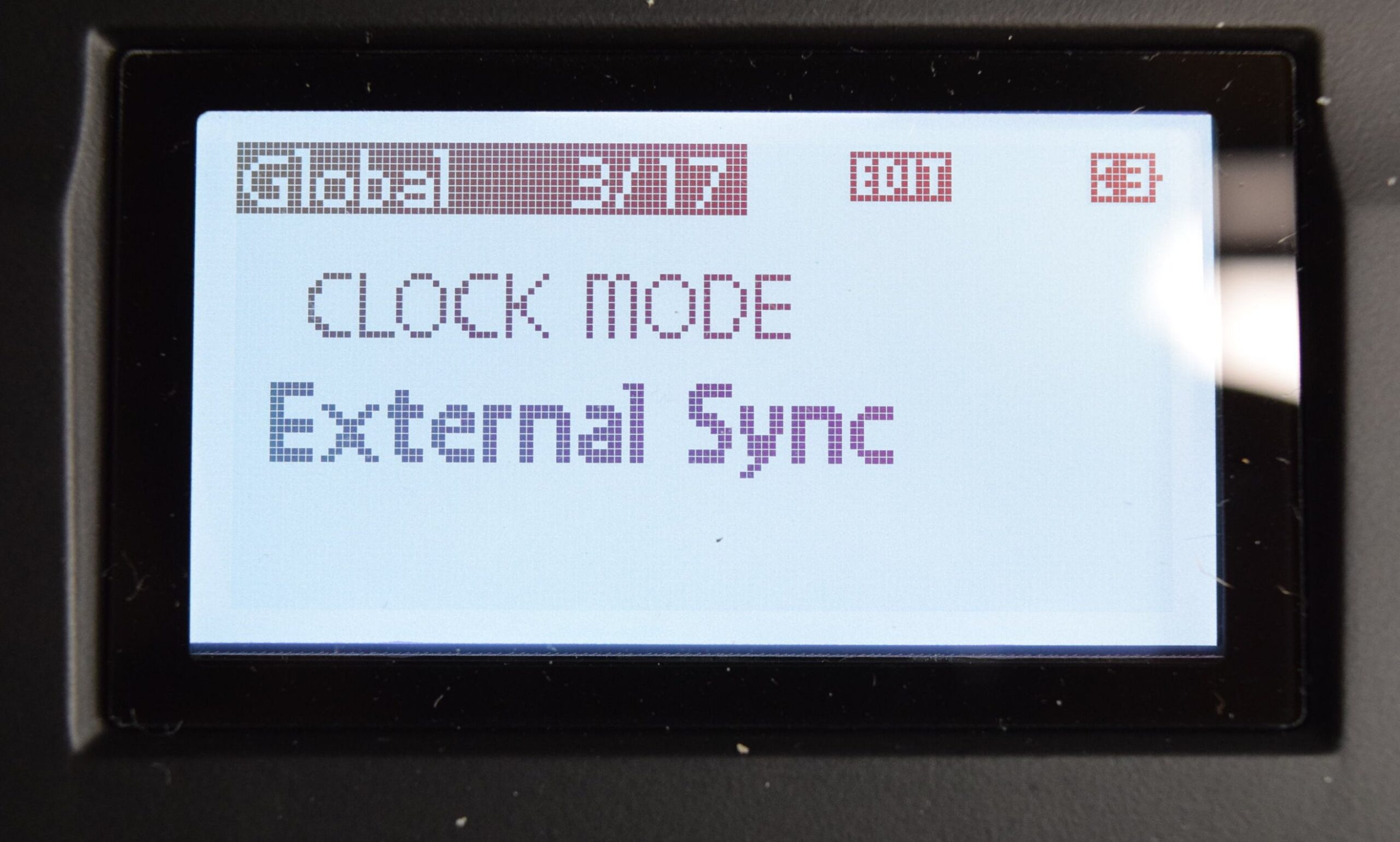
electribe samplerのCLOCK MODEをExternal Syncに設定する
ただし、この同期信号を使っての同期ではスタート、ストップといった情報はなく、単純に8分音符でタイミングを合わせるというだけなので、頭を揃えるためには同時にスタートボタンを押すか、1ループしたところで、もう片方の機材のプレイボタンを押すといった操作が必要となります。

electribe samplerのSync Outをvolca beatsのSync Inに接続すれば、これで3台が同期する
さらにこの同期が面白いのは、何台でも数珠(じゅず)繋ぎで同期する機材を増やしていけることです。いまはelectribeからelectribe samplerに同期させたわけですが、さらにelectribe samplerのSync Outをvolca beatsのSync Inへと接続すると、3台が同期します。たとえば、electribeのTapボタンを使ってテンポを変化させると、リアルタイムにvolca beatsの再生テンポが変わってくるのは快感ですよ。
さらにvolca beatsのSync Outをvolca bassのSync Inへと接続すれば、これも一緒に同期します。そしてこのvolca bassのSync OutをシーケンサのSQ-1へと接続すれば、これも同期することができるので、どんどんと世界が広がっていきます。これはかなり楽しいですよ。
いずれの機材もすべてelectribeが同期信号の元となっているので、electribeのテンポ設定を変えれば、全部が同時に追従していくわけです。

各機器の接続はSync InとSync Outを数珠つなぎしていくだけなので、結構シンプル
そして、今度はelectribeの前にMS-20 miniを置き、MS-20 miniのLFO出力端子であるMG OutをelectribeのSync Inに入れると、LFOスピードですべての機器のテンポをコントロールできてしまいます。

MS-20 miniのMG OutをelectribeのSync Inに接続すると、マスターがMS-20 miniになる
また、MS-20 miniの代わりにiPhone アプリであるSyncKontrol for monotribeを使うと、iPhoneからすべての機器のテンポをコントロールするといったことも可能ですよ。この場合、Sync Kontrol for monotribeにはSWINGというパラメータがあり、同期信号をスウィングさせてしまうことがでいるので、electribe samplerやvoclaで組んだパターンがずいぶん違う雰囲気で鳴らすことができて面白いですよ。
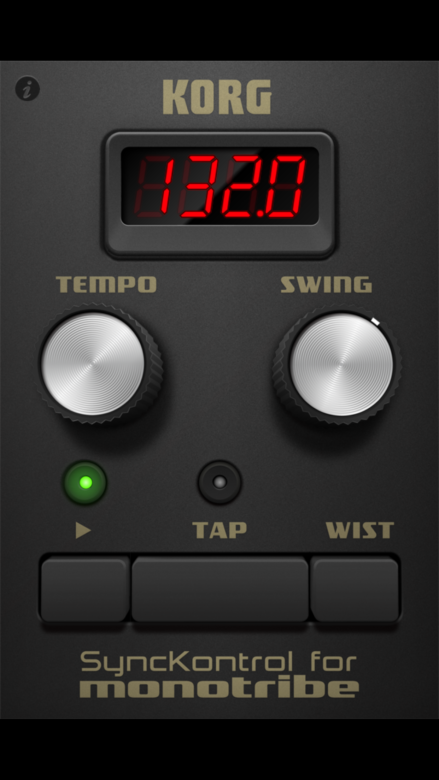
iPhone用の無料アプリ、SyncKontrol for monotribeを用いれば、iPhoneから各機材を同期させることができる
ここでは手元にあったKORGの機材を接続してみましたが、同期信号の入出力端子のある機材であれば、たいていどれでも接続することが可能です。またelectribeやelectribe samplerの同期は、この同期信号に限らずMIDI Clockを使った同期、さらにはUSBケーブルを利用したMIDI Clockの同期も可能で、これを混在できるのも大きな魅力です。

計6台の機器をSync Out-Sync Inと直列に繋いでみた。かなり混沌とした状況だが、同期自体は簡単だった!
たとえば、CubaseからUSB経由でelectribeをMIDI同期させ、そこから、electribe sampler、volca beats、volca bass、SQ-1と同期信号で信号でつないだ結果の音を、Cubaseに取り込んで、各デバイスごとに別トラックへレコーディングする……なんていう使い方も可能ですから、応用範囲も広がりそうですよね。
思い切りアナログな同期手法ですが、実際に試して音を出してみると、「楽しすぎて、気が付くと何時間も経っていた……」なんてことになりがちなので注意が必要ですが、同期を試したことがない方はぜひ一度この世界を味わってみてください。
【関連情報】
KORG electribe sampler製品情報
KORG electribe製品情報
【価格チェック】
◎Amazon ⇒ electribe sampler
◎サウンドハウス ⇒ electribe sampler
◎Amazon ⇒ electribe
◎サウンドハウス ⇒ electribe


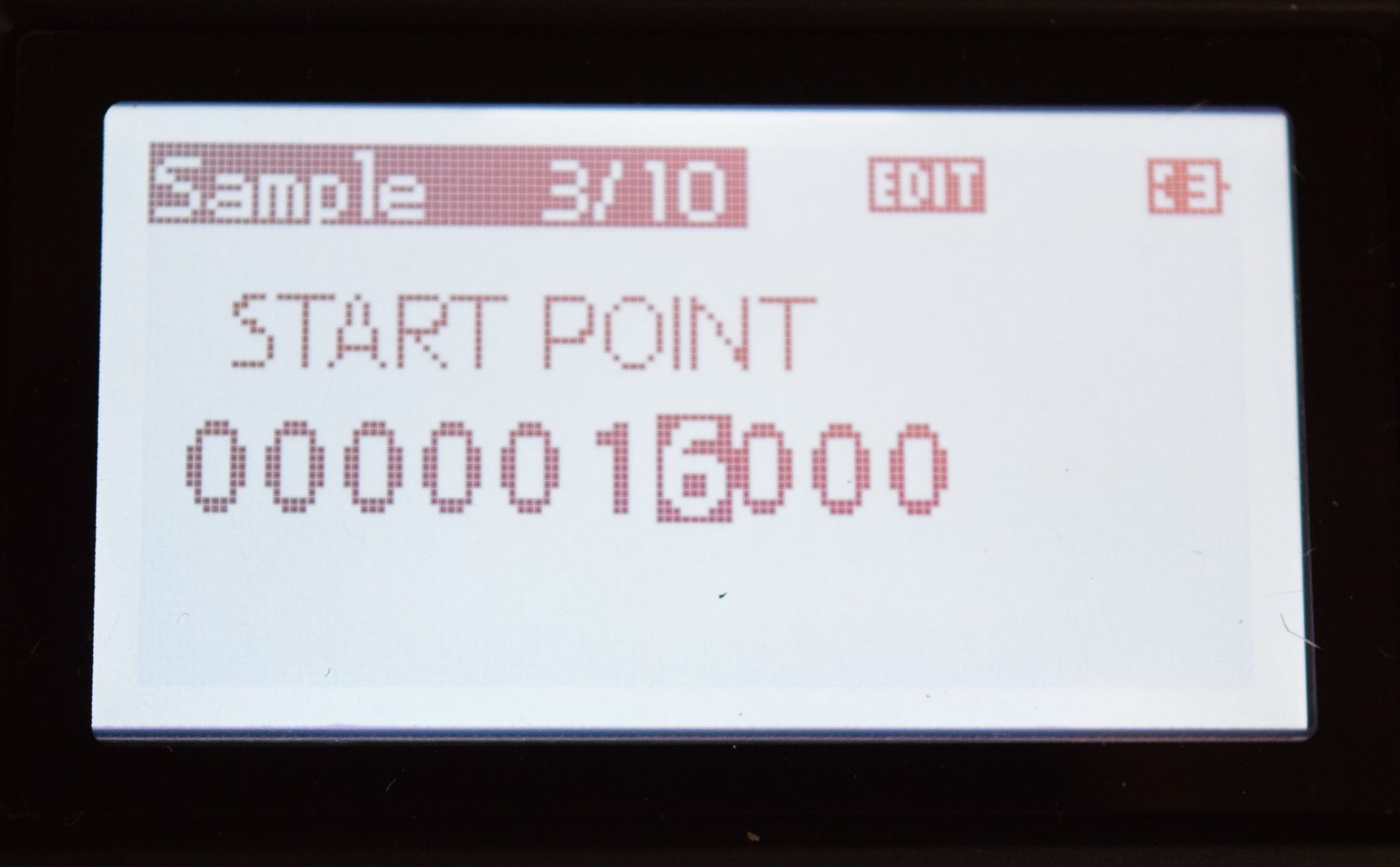

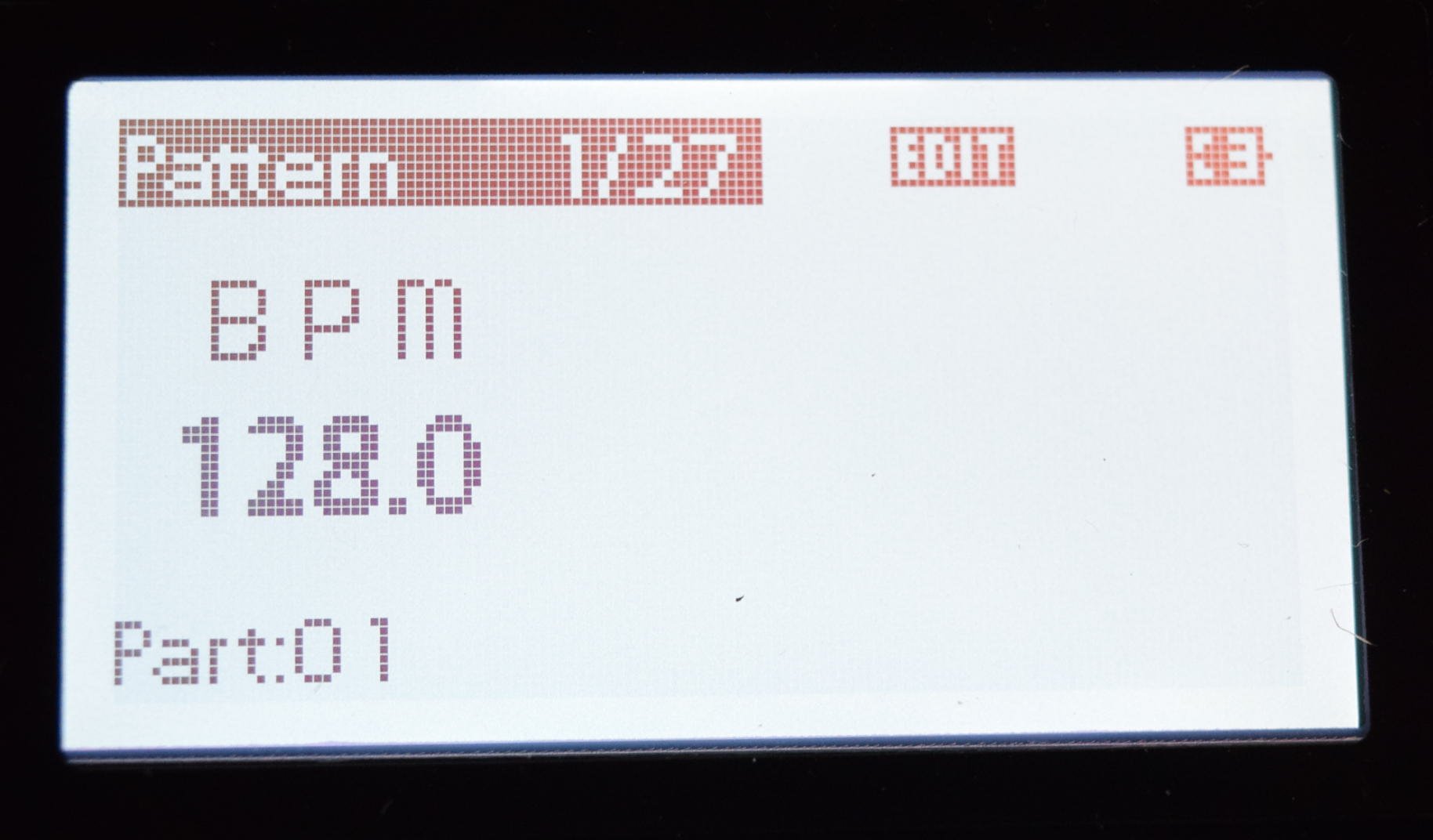


コメント